Oglas
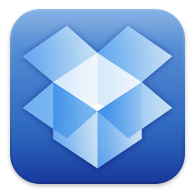 Koliko god Apple bio inovativan, prilično je neobično da njegovi mobilni uređaji ne sadrže Finder - mjesto za spremanje datoteka koje su dostupne svim ostalim aplikacijama. Na način na koji je trenutno postavljen morate spremiti datoteke stvorene na iPadu u odgovarajućoj aplikaciji. Tako, na primjer, ako stvorite datoteku za obradu teksta u takvoj aplikaciji stranice ili SimpleNote, tu datoteku morate spremiti unutar aplikacije u kojoj ste je stvorili. Ako želite uvesti PDF u iPad, morate ga uvesti u određeni PDF čitač.
Koliko god Apple bio inovativan, prilično je neobično da njegovi mobilni uređaji ne sadrže Finder - mjesto za spremanje datoteka koje su dostupne svim ostalim aplikacijama. Na način na koji je trenutno postavljen morate spremiti datoteke stvorene na iPadu u odgovarajućoj aplikaciji. Tako, na primjer, ako stvorite datoteku za obradu teksta u takvoj aplikaciji stranice ili SimpleNote, tu datoteku morate spremiti unutar aplikacije u kojoj ste je stvorili. Ako želite uvesti PDF u iPad, morate ga uvesti u određeni PDF čitač.
Jedino zaobilazno mjesto za pronalaženje aplikacije i postavke na Finder-u na vašem iPadu ili drugom Apple-ovom mobilnom uređaju je korištenje Apple-ove usluge 99M / godišnje MobileMe, ili još bolje, korištenje besplatne verzije Dropbox (veza za iTunes Store.) Kao osoba koja koristi obje usluge, mogu vam obećati da je u ovom slučaju besplatan zaista bolji.
Otkrio sam da je Dropbox lakši za upotrebu i pouzdaniji od MobileMe-a. U stvari, od ovog datuma Apple još nije ni izdao iPad verziju svoje aplikacije MobileMe. Dropbox je to već učinio, a sljedeće je zbog čega pozivam korisnike iPada da postave aplikaciju i uslugu na svom iPadu.

Postavljanje računa
Ako nemate Dropbox račun, morate se prijaviti da biste ga mogli koristiti na svom iPadu. Pomoću Dropbox računa koji nudi 2 GB mrežnog prostora za pohranu možete sinkronizirati sve svoje datoteke između svih računala i mobilnih uređaja. Ako ste korisnik sustava Windows, pogledajte nedavni članak o MUO, DroppedBox ”” Neslužbeni klijent Dropbox za Windows Mobile DroppedBoxx - neslužbeni klijent Dropbox za Windows Mobile Čitaj više . Na video snimku se nalazi i video vodič Dropbox početna stranica to će objasniti kako se postaviti.
Instaliranjem Dropbox računa ne morate povezivati iPad s računalom kako biste dodali datoteke. Razumljivo je da Apple zahtijeva iPad i druge korisnike mobilnih uređaja da uspostave ožičenu vezu njihova iTunes aplikacija radi ažuriranja uređaja i sinkronizacije aplikacija, glazbe, filmskih datoteka i Kao. No u doba bežične mreže svim Appleovim mobilnim uređajima treba biti vrlo jednostavno bežično sinkronizirati pojedinačne i male grupe datoteka između njihovog hardvera. Dropbox to većinom čini za Apple.
Datoteke za podršku
Kao što možete vidjeti u nastavku, Dropbox podržava gotovo sve popularne formate datoteka. Izbacite bilo koju od ovih datoteka na svoj Dropbox račun na računalu i možete sinkronizirati svoj iPad ili druge mobilne uređaje. U stvari se te datoteke zapravo mogu otvoriti u Dropboxu; međutim, brzina otvaranja nekih datoteka može se prilično usporiti.

Dropbox sučelje
Dropbox sučelje na iPadu je poput Finder-a na vašem računalu. Datoteke možete organizirati u mape i podmape. Struktura mapa prema zadanim postavkama nije tako dobro organizirana kao ona na Mac-u, ali ih i dalje možete postaviti generičkih mapa koje obično koristite, uključujući mapu za dokumente, jednu za grafiku, drugu za glazbene datoteke, itd Postavljanje mape će se pojaviti na svim vašim uređajima.
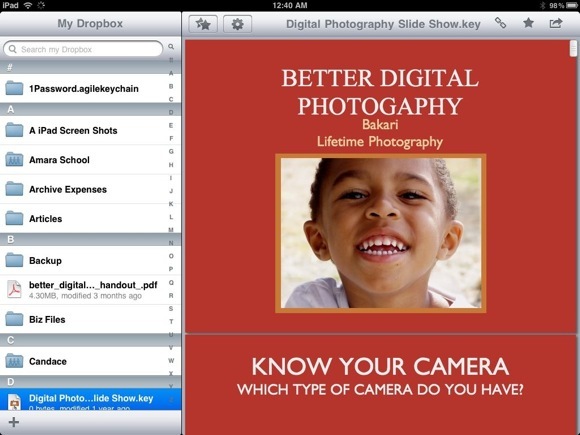
Za iPad aplikaciju, za razliku od samog iPada, Dropbox uključuje ono što se naziva u svijetu programera, sučelje glavnih detalja. U položaju za pejzaž, glavni detalj otvara se s desne strane pružajući vam pristup svim mapama i datotekama, čak i ako imate datoteku otvorenu. U portretnom položaju možete dodirnuti ikonu Dropbox u gornjem lijevom kutu da biste se spuštali Glavno sučelje detalja.
Datoteke možete odabrati i označiti zvjezdicama kao favorite za brži pristup. Bilo bi sjajno da se isto može učiniti za favoriziranje mapa. Možete i pretražiti datoteke.
Dijeljenje datoteka
Ako preuzmete i uključite Dropbox desktop aplikacija datoteke na vašem računalu mogu se automatski sinkronizirati između uređaja u pozadini. Dropbox također olakšava izvoz datoteka s vašeg iPada putem e-pošte i vašeg računa. Tako, na primjer, ako želite brzo izvesti fotografiju ili snimku zaslona na svoj iPad, dodirnite ikonu Dropbox da biste otvorili glavni prozor detalja; odaberite mapu u koju želite izvesti odabranu datoteku, a zatim pritisnite gumb + na gumbu.
Odatle u svojoj iPad knjižnici fotografija možete odabrati sliku i datoteku filma koja će se bežično izvoziti na vaš Dropbox račun. Nažalost, istovremeno možete sinkronizirati samo jednu datoteku.

Sadržaj datoteka možete kopirati i zalijepiti na druge podržane aplikacije.
Konačno, Dropbox radi s nekim drugim aplikacijama treće strane. Na primjer, PDF ”otvoren u Dropboxu može se otvoriti i u drugim programima mobilnih uređaja poput iAnnotate PDF. Word dokumente možete otvoriti u Appleovom programu Stranice za iPad. Kliknite gumb sa strelicom u gornjem desnom kutu kada se datoteka otvori da biste vidjeli koje su aplikacije podržane za odabranu datoteku.
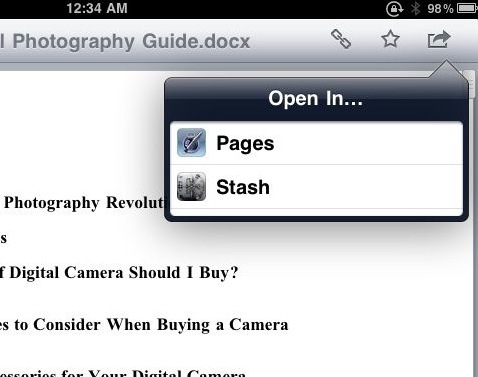
Još moram otkriti aplikaciju za obradu slika za iPad koju podržava Dropbox, ali siguran sam da će se jedna razviti. Međutim, slikovne aplikacije koje omogućuju spremanje datoteka u iPad biblioteku fotografija mogu se zauzvrat spremiti na vaš Dropbox račun. Tako, na primjer, ako stvorite datoteku u jednom od nekoliko iPada aplikacije za crtanje 3 besplatne aplikacije za doodling za iPad Čitaj više , tu datoteku možete spremiti u svoju biblioteku fotografija, a zatim otvorite Dropbox i dodajte tu datoteku na svoj račun, kao što je gore opisano.
Kao što sam rekao na početku, bilo bi bolje kada bi Apple u svoje mobilne uređaje uključio Finder aplikaciju tako da se datoteke mogu lako izvesti i spremiti s bilo koje aplikacije. No bez obzira na njihov razlog za to, Dropbox je jedno od najboljih rješenja ove nedostajuće značajke.
Javite nam ako i kako koristite Dropbox na svom iPadu ili mobilnim uređajima. Koje biste značajke željeli vidjeti?

